教学视频的后期制作
《影视后期制作》课程标准
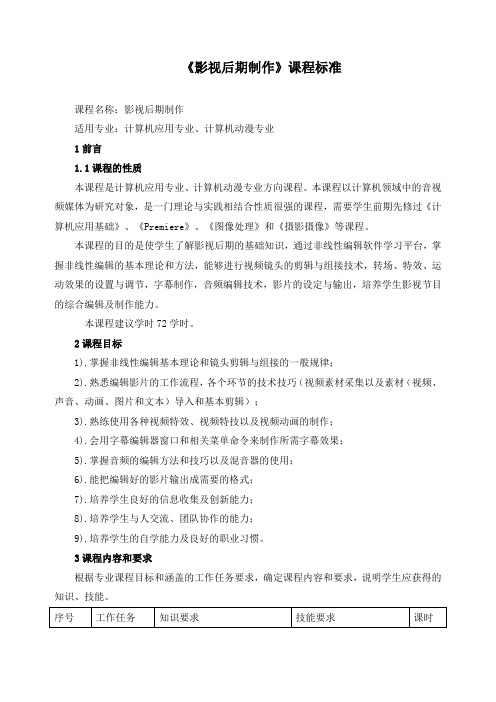
《影视后期制作》课程标准课程名称:影视后期制作适用专业:计算机应用专业、计算机动漫专业1前言1.1课程的性质本课程是计算机应用专业、计算机动漫专业方向课程。
本课程以计算机领域中的音视频媒体为研究对象,是一门理论与实践相结合性质很强的课程,需要学生前期先修过《计算机应用基础》、《Premiere》、《图像处理》和《摄影摄像》等课程。
本课程的目的是使学生了解影视后期的基础知识,通过非线性编辑软件学习平台,掌握非线性编辑的基本理论和方法,能够进行视频镜头的剪辑与组接技术,转场、特效、运动效果的设置与调节,字幕制作,音频编辑技术,影片的设定与输出,培养学生影视节目的综合编辑及制作能力。
本课程建议学时72学时。
2课程目标1).掌握非线性编辑基本理论和镜头剪辑与组接的一般规律;2).熟悉编辑影片的工作流程,各个环节的技术技巧(视频素材采集以及素材(视频、声音、动画、图片和文本)导入和基本剪辑);3).熟练使用各种视频特效、视频特技以及视频动画的制作;4).会用字幕编辑器窗口和相关菜单命令来制作所需字幕效果;5).掌握音频的编辑方法和技巧以及混音器的使用;6).能把编辑好的影片输出成需要的格式;7).培养学生良好的信息收集及创新能力;8).培养学生与人交流、团队协作的能力;9).培养学生的自学能力及良好的职业习惯。
3课程内容和要求根据专业课程目标和涵盖的工作任务要求,确定课程内容和要求,说明学生应获得的知识、技能。
4实施建议4.1教材编写1、必须依据本课程标准编写教材,教材应充分体现任务引领、实践导向课程的设计思想。
2、教材应将本专业职业活动,分解成若干典型的工作项目,按完成工作项目的需要和岗位操作规程,结合职业技能证书考证组织教材内容。
要通过现场模拟运用所学知识进行评价,引入必须的理论知识,增加实践实操内容,强调理论在实践过程中的应用。
3、教材应图文并茂,提高学生的学习兴趣,教材表达必须精炼、准确、科学。
4、教材内容应体现先进性、通用性、实用性,要将本专业新技术、新产品、新趋势及时地纳入教材,使教材更贴近本专业的发展和实际需要。
视频后期流程
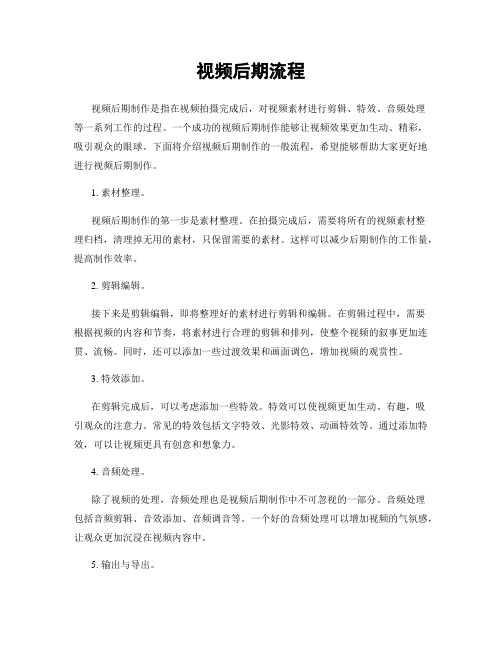
视频后期流程视频后期制作是指在视频拍摄完成后,对视频素材进行剪辑、特效、音频处理等一系列工作的过程。
一个成功的视频后期制作能够让视频效果更加生动、精彩,吸引观众的眼球。
下面将介绍视频后期制作的一般流程,希望能够帮助大家更好地进行视频后期制作。
1. 素材整理。
视频后期制作的第一步是素材整理。
在拍摄完成后,需要将所有的视频素材整理归档,清理掉无用的素材,只保留需要的素材。
这样可以减少后期制作的工作量,提高制作效率。
2. 剪辑编辑。
接下来是剪辑编辑,即将整理好的素材进行剪辑和编辑。
在剪辑过程中,需要根据视频的内容和节奏,将素材进行合理的剪辑和排列,使整个视频的叙事更加连贯、流畅。
同时,还可以添加一些过渡效果和画面调色,增加视频的观赏性。
3. 特效添加。
在剪辑完成后,可以考虑添加一些特效。
特效可以使视频更加生动、有趣,吸引观众的注意力。
常见的特效包括文字特效、光影特效、动画特效等。
通过添加特效,可以让视频更具有创意和想象力。
4. 音频处理。
除了视频的处理,音频处理也是视频后期制作中不可忽视的一部分。
音频处理包括音频剪辑、音效添加、音频调音等。
一个好的音频处理可以增加视频的气氛感,让观众更加沉浸在视频内容中。
5. 输出与导出。
最后一步是输出与导出。
在所有的后期制作工作完成后,需要将视频导出为最终的视频文件。
在导出时,需要选择合适的视频格式和分辨率,以适应不同的播放平台和观看设备。
总结:视频后期制作是视频制作过程中不可或缺的一部分,它能够提高视频的质量和观赏性,为观众带来更好的视听体验。
通过对视频后期流程的了解,可以更好地进行视频后期制作,提高视频制作的效率和质量。
希望以上内容能够帮助大家更好地进行视频后期制作,创作出更加精彩的视频作品。
影视后期制作课程的案例教学设计

影视后期制作课程的案例教学设计一、课程背景随着数字技术的发展,影视后期制作在电影、电视和网络视频等领域的重要性愈发显现。
影视后期制作包括音频处理、视频剪辑、特效制作等诸多环节,需要学生掌握技术性强、实践性强的技能。
开展影视后期制作课程既能满足学生对于数字技术的需求,也能培养学生实际操作的能力。
二、教学目标本课程旨在培养学生具备以下能力:1. 熟练掌握影视后期制作的基本理论和技术;2. 能够独立完成音视频剪辑和特效制作;3. 具备一定的创意和审美能力;4. 能够在实际项目中应用所学技能。
三、案例教学设计1. 教学内容本案例教学设计以影视后期制作中的音频处理为例,以学生完成一部短片的音频后期制作为主要目标,涵盖以下内容:1)基础理论:音频波形、频谱分析;2)软件技术:Adobe Audition、Pro Tools等音频处理软件的基本操作;3)音频剪辑:对音频进行去噪、音量调整、音频修饰等处理;4)音频特效:添加音效、混音、立体声制作等技术。
2. 教学方法本案例教学将采用“案例教学法”和“项目驱动学习”,具体操作如下:1)教师介绍音频处理基础理论,并通过案例分析,引导学生理解并掌握基本原理;2)指导学生使用音频处理软件完成基本音频剪辑操作,例如去除噪音、调整音量等;3)教师通过示范和实际操作,指导学生进行音频特效的制作,例如添加音效、混音等;4)学生根据实际短片的音频后期需求,结合所学知识完成音频后期制作。
3. 教学流程第一阶段:基础理论学习1)教师介绍音频处理的基础理论,包括音频波形、频谱分析等知识;2)学生进行相关教材的阅读和基础理论的学习;3)教师通过案例分析和实例讲解,加深学生对基础理论的理解。
第二阶段:软件操作学习1)教师介绍音频处理软件的基本操作,包括Adobe Audition、Pro Tools等;2)学生进行软件操作的学习和实际操作;3)教师指导学生如何使用软件完成基本的音频剪辑和处理。
幼儿园创意教学视频拍摄与编辑技巧分享

标题:幼儿园创意教学视频拍摄与编辑技巧共享在幼儿园教学中,创意教学视频的拍摄与编辑是非常重要的一环。
好的视频可以激发幼儿的学习兴趣,提高他们的学习积极性。
在这篇文章中,我们将共享一些幼儿园创意教学视频拍摄与编辑的技巧,希望能为幼儿园教师提供一些帮助。
一、选择合适的拍摄场景和时间段1.1 选择明亮的环境在拍摄教学视频时,要选择光线明亮、背景整洁的环境,以提高视频的质量和观赏性。
避免拍摄在光线昏暗或背景混乱的环境中。
1.2 选取适当的时间段尽量在孩子们注意力集中的时间段进行拍摄,比如上午的课间或下午的课外活动时间,避免在孩子们疲劳或分心的时候进行拍摄。
二、合理运用拍摄角度和镜头2.1 多角度拍摄在教学视频中,可以尝试使用不同角度的镜头进行拍摄,如俯视、仰视、侧面等,以丰富视频的视觉效果,增加观赏性。
2.2 运用特写和全景镜头对于一些细节或重要的动作,可以使用特写镜头进行拍摄,以便观众更清晰地看到细节。
而全景镜头则适合用于展示整体场景和氛围。
三、注重视频内容的创意和教育性3.1 提炼教学亮点在拍摄过程中,要提炼教学中的亮点和精华内容,突出幼儿的创意、想象与表现,以激发观众的兴趣与好奇心。
3.2 增加趣味性和情感性在拍摄与编辑中,可以增加一些趣味性的元素,如音效、特效、配乐等,同时要注重情感表达,让视频更具有感染力和亲和力。
四、精心编辑及后期制作4.1 剪辑合理在后期制作阶段,要对拍摄的素材进行精心的剪辑,保留精彩的镜头,去除无关紧要的部分,使视频更加紧凑和生动。
4.2 加入合适的过渡和字幕在编辑过程中,可以加入一些平滑的过渡效果,使视频画面更流畅。
同时可以加入一些适当的字幕,以便观众更好地理解内容。
个人观点和理解:作为一名儿童教育工作者,我深知创意教学视频的重要性。
优秀的视频可以激发孩子们的学习兴趣,促进他们的发展。
在拍摄和编辑教学视频时,我认为需要注重孩子的创意和表现,在尊重孩子的个性的基础上,突出其特长与特点。
AfterEffects2022影视后期制作实战教程PPT完整版全套教学课件精选全文

1.1.2 After Effects 2022的工作界面
After Effects 2022的工作界面主要由标题栏、菜单栏、“效果控件”面板、“项目”面板、“合成”面板、“时间轴”面板及其 他控制面板组成。
பைடு நூலகம்
1.2
After Effects相关基础知识
本节主要讲解After Effects相关基础知识。在正式学习After Effects之前, 我们应该对相关的影视理论有简单的了解,对影视作品的规格、标准有清晰的 认识,了解常见的电视制式、帧After Effects基础速率、分辨率、像素长宽比、 文件格式。
2.3.2 添加视频效果
在“效果和预设”面板中搜索效果,并将该效果拖曳至“图层”面板的图层上,并在“效果控件”面板中调整效果设置。
2.3.3 设置关键帧
移动时间指示器到动画开始处,单击“效果控件”面板中的“关键帧自动记录器”按钮,设置第1个关键帧,移动时间 指示器到动画结束处,调整“效果控件”面板中的设置,自动生成第2个关键帧。
1.2.3 分辨率
我们经常听到的4K、2K、1920、1080、720等指的是作品的分辨率。分辨率是用于度量图像内数 据量多少的一个参数。例如,分辨率为720像素×576像素是指该作品在横向和纵向上的有效像素分别为 720和576,因此在小屏幕上播放该作品时会比较清晰,而在大屏幕上播放该作品时,由于作品本身像 素不够,就会显得比较模糊。
2.3.4 预览画面
按空格键,或在“预览”面板中单击按钮,预览画面效果。
2.4
输出视频
本节主要讲解在After Effects 2022中完成视频的编辑后如何将其输出,帮助 读者掌握输出视频的方法。
2.4.1 确定输出范围
视频剪辑与后期制作培训ppt与实践

实践总结与反馈
总结经验
对实践过程中遇到的问题和困难进行总结,梳理出成功的经验和不足之处。
反馈改进
根据总结的经验和不足,提出改进意见和建议,为今后的学习和实践提供参考。
05
视频剪辑与后期制作的发 展趋势与未来展望
当前视频剪辑与后期制作的发展趋势
技术进步
随着计算机技术和数字技术的不 断发展,视频剪辑与后期制作的 技术也在不断进步,出现了许多 新的工具和软件,使得制作更加
检查电脑硬件配置,确保电脑性能足够支持后期制作; 优化视频剪辑软件设置,降低资源占用。
问题2
特效添加后效果不理想,与预期效果差距大。
解决方案2
学习掌握特效添加技巧,了解不同类型特效的特点和使 用场景;多尝试、多实践,不断调整参数和效果,以达 到最佳效果。
问题3
音效处理不当,出现杂音或回声现象。
解决方案3
人工智能技术的应用
人工智能技术将在未来的视频剪辑与后期制作中 发挥越来越重要的作用,例如自动化剪辑、智能 推荐等。
虚拟现实和增强现实技术的应用
虚拟现实和增强现实技术将为视频剪辑与后期制 作提供更多的可能性,例如沉浸式视频体验、交 互式视频等。
跨平台和跨媒体传播
未来的视频剪辑与后期制作将更加注重跨平台和 跨媒体传播,让视频内容能够在不同的媒体和平 台上得到更广泛的传播。
素材整理
将筛选好的素材按照时间顺序或逻辑结构进行整理,便于后续的剪辑和制作。
剪辑技巧:节奏、镜头运用、音效处理等
01
02
03
节奏控制
通过剪辑技巧,控制视频 的节奏和节奏变化,使视 频更具观赏性和吸引力。
镜头运用
运用不同的镜头角度、景 别和运动方式,营造出不 同的视觉效果和氛围。
幼儿园教学视频拍摄与制作技巧教师视频技巧培训

幼儿园教学视频拍摄与制作技巧教师视频技巧培训一、拍摄技巧:1.合理选择拍摄角度:为了能够全面、清晰地展示教学内容,应该选择合适的拍摄角度。
可以试着站在孩子的眼睛高度上,以便捕捉到孩子们的真实视角。
2.稳定镜头:在拍摄过程中,注意保持镜头稳定,尽量避免晃动。
可以使用三脚架或稳定器等辅助工具,以确保画面稳定。
3.运用变焦器:可以通过变焦器来调整镜头的焦距,实时调整拍摄内容的大小和清晰度,以便更好地展示教学细节。
二、灯光技巧:1.充足的光线:确保教室有足够的自然光线,以便拍摄出自然明亮的画面。
避免使用过度强光或模糊的画面。
2.避免背光:背光会造成画面过暗,教师的形象会显得模糊不清。
尽量避免背光的情况,保持教室光线均匀。
3.辅助灯光:在必要时,可以使用辅助灯光来补充光线,确保画面清晰明亮。
但需要注意不要将灯光直接照射到幼儿或教师的脸上,以免造成不适。
三、声音技巧:1.选择合适的录音设备:为了能够录制清晰、准确的声音,应该选择一款高质量的录音设备,如麦克风等。
2.避免噪音干扰:在拍摄前,要尽量避免噪音干扰,关闭窗户、门等以减少背景噪音。
同时要注意不要遮挡录音设备的麦克风,以免影响声音的传输。
3.清晰的语音表达:在教学过程中,要注意语音的清晰度和语速的适中。
尽量用幼儿容易理解的语言,以便他们更好地理解和学习。
四、后期制作技巧:1.选择合适的剪辑软件:后期制作是整个教学视频的重要环节,选择一款功能全面、易于操作的剪辑软件是非常重要的。
2.剪辑画面:在后期制作中,可以选择合适的画面进行剪辑,删减无用或重复的画面,保留有意义和有吸引力的内容。
3.添加字幕和特效:可以在视频中添加字幕、特效和背景音乐等元素,使视频更具有吸引力和趣味性。
通过掌握以上的幼儿园教学视频拍摄与制作技巧,教师们可以更好地记录和呈现教学过程,增加视频的教育价值和吸引力,提高幼儿的学习效果。
同时,积极探索和实践,不断提升自己的专业水平和创作能力,为幼儿的成长和发展提供更好的服务。
《影视后期剪辑合成》课程标准

《影视后期剪辑合成》课程标准一、课程概述本课程着重培养学生影视后期特效编辑能力,具备影视后期编辑特效的知识。
以工作任务为中心选择和组织课程内容,让学生在完成具体项目的过程中学会完成相应工作任务,并构建相关理论知识,发展职业能力。
课程构成部分突出职业能力训练,理论知识学习围绕完成工作任务需要进行,融合相关职业资格证书对知识、技能和态度的要求。
教学中采取理论、方法、实践、考核四个教学模块顺序开展教学,并将职业性、实践性、开放性融于教学过程,通过教学让学生熟练掌握影视剪辑、后期合成的流程、方法,培养灵活操作、使用Premiere、After Effects软件各项功能命令进行多种效果制作的能力。
本课程主要依托后期软件平台Premiere和After Effects等,共计76学时。
课程依据动漫行业对后期制作相关岗位的职业需求,以企业项目案例为驱动,由浅入深,引导学生学习掌握动画音视频数据采集、镜头剪辑组接、特效处理和动画合成等方面的实践能力。
通过本课程的学习,学生能够基本胜任动漫企业和电视台的后期剪辑、后期合成和动画后期制作等岗位的工作。
培养学生独立发现问题、分析问题、解决问题的能力,使之具有后期合成师岗位的工作技能。
通过设计拓展的思维训练,提高学生的创造性思维和专业技能。
二、教学目标通过本课程的学习,培养学生具备制作影视后期制作、片头等的基本方法与能力,包括基础动画、画面调色较色、抠像、跟踪、三维层、文字特效、光线特效、插件特效等使用Premiere、After Effects等软件来制作合成影视动画视频。
学习完成之后可有效胜任影视后期的特效合成、片头片尾文字、视频动画等相关工作岗位。
培养学生分析问题、解决问题的科学方法,为其后续更深入的学习和实践打下良好的基础。
(一)知识目标(1)了解影视动画剪辑理论及软件平台界面(2)了解影视合成与特效制作的基本概念(3)熟悉后期合成软件的操作界面和常规制作流程(4)掌握后期合成软件的剪辑组接技术(5)掌握后期合成的调较画面色彩的知识(6)理解并掌握后期抠像技术(7)掌握后期制作的文字动画(8)掌握后期合成软件平台的虚拟摄像机和三维图层的使用(9)熟悉后期合成的技术要求(二)能力目标(1)能熟练掌握后期动画合成软件平台的各项模块操作(2)能熟练应用各类音视频进行编辑与剪辑工作(3)能根据项目需求开展影视动画片段的组接(4)能熟练操作后期制作软件Premiere和After Effects(5)能根据项目要求实现动画后期合成(6)能根据镜头要求,完成画面调校色(7)能根据职业岗位要求进行后期动画合成(三)素质目标1.通过参加小组活动,经历团队配合经历,尝试解决同学之间在工作出现的各种问题,以锻炼学生的社会能力;2.具备主动与他人合作的精神,有将自己的见解与他人交流的愿望,敢于坚持正确观点,勇于修正错误,具有团队精神;3.提升学生对影视视频的鉴赏能力;4.树立学生服务意识和敬业精神。
影视后期制作(Premiere和AE)教案

影视后期制作(Premiere和AE)教案介绍本教案旨在教授初学者如何使用Adobe Premiere和After Effects进行影视后期制作。
通过本教案的研究,学生将能够熟练使用这两款专业软件完成影视制作中的后期工作。
目标- 理解Adobe Premiere和After Effects的基本功能和界面- 学会使用Adobe Premiere进行剪辑、修剪、添加特效等基本操作- 学会使用After Effects添加动画效果、合成等高级操作- 能够将剪辑好的视频和特效合成为一部完整的影片教学内容1. Adobe Premiere基础- Adobe Premiere界面介绍- 导入素材和创建新项目- 剪辑和修剪视频片段- 添加音频和调整音量- 添加文字和标题- 渲染和导出视频2. Adobe After Effects基础- After Effects界面介绍- 导入素材和创建新项目- 添加和调整动画效果- 合成多个元素- 使用关键帧进行动画控制- 使用特效和滤镜3. 综合实践- 制作一个小视频项目- 使用Adobe Premiere进行剪辑和修剪- 使用After Effects添加动画效果- 导出最终作品教学方法1. 理论讲解:通过课堂讲解介绍软件的基本功能和操作方法。
2. 演示示范:展示实际操作过程,让学生了解具体步骤和操作技巧。
3. 实践练:提供练素材,让学生在实践中巩固所学知识。
4. 个性化指导:根据学生的进展情况,给予个别指导和反馈。
评估方法- 学生参与度:课堂上的积极参与和提问情况。
- 实践表现:学生在实际操作中的技巧和效果。
- 作业评估:根据学生提交的作业质量和完成度评估研究成果。
参考资源- Adobe Premiere官方教程和帮助文档- Adobe After Effects官方教程和帮助文档- 在线视频教程和研究网站(例如YouTube、站酷等)以上是《影视后期制作(Premiere和AE)教案》的简要概述,希望本教案能够帮助学生快速入门影视后期制作,掌握Adobe Premiere和After Effects的基本操作和技巧。
教学视频拍摄实施方案
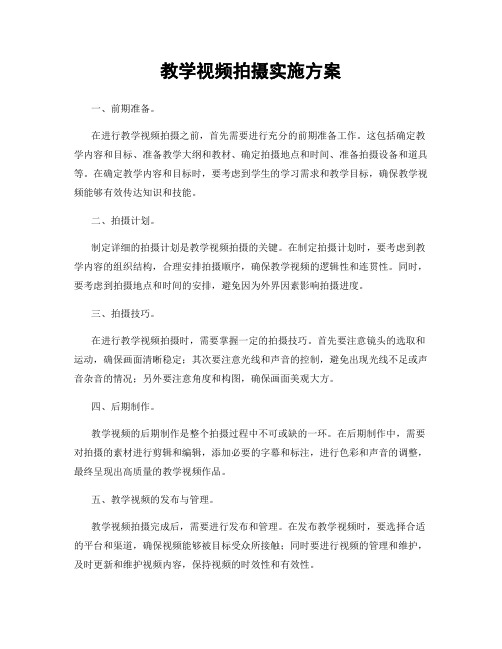
教学视频拍摄实施方案
一、前期准备。
在进行教学视频拍摄之前,首先需要进行充分的前期准备工作。
这包括确定教学内容和目标、准备教学大纲和教材、确定拍摄地点和时间、准备拍摄设备和道具等。
在确定教学内容和目标时,要考虑到学生的学习需求和教学目标,确保教学视频能够有效传达知识和技能。
二、拍摄计划。
制定详细的拍摄计划是教学视频拍摄的关键。
在制定拍摄计划时,要考虑到教学内容的组织结构,合理安排拍摄顺序,确保教学视频的逻辑性和连贯性。
同时,要考虑到拍摄地点和时间的安排,避免因为外界因素影响拍摄进度。
三、拍摄技巧。
在进行教学视频拍摄时,需要掌握一定的拍摄技巧。
首先要注意镜头的选取和运动,确保画面清晰稳定;其次要注意光线和声音的控制,避免出现光线不足或声音杂音的情况;另外要注意角度和构图,确保画面美观大方。
四、后期制作。
教学视频的后期制作是整个拍摄过程中不可或缺的一环。
在后期制作中,需要对拍摄的素材进行剪辑和编辑,添加必要的字幕和标注,进行色彩和声音的调整,最终呈现出高质量的教学视频作品。
五、教学视频的发布与管理。
教学视频拍摄完成后,需要进行发布和管理。
在发布教学视频时,要选择合适的平台和渠道,确保视频能够被目标受众所接触;同时要进行视频的管理和维护,及时更新和维护视频内容,保持视频的时效性和有效性。
六、总结。
教学视频的拍摄实施方案需要经过周密的计划和精心的执行,才能够取得良好的效果。
在实施过程中,需要注重细节,注重团队合作,不断总结和改进经验,确保教学视频能够达到预期的教学效果。
幼儿园教学视频拍摄与后期制作技巧分享

《幼儿园教学视频拍摄与后期制作技巧共享》一、引言在幼儿园教学中,教师经常需要利用视频来展示教学内容,以及记录孩子们在课堂上的表现。
而如何拍摄和后期制作幼儿园教学视频成为了一项重要的技能。
本文将共享一些幼儿园教学视频拍摄与后期制作的技巧,帮助幼儿园教师更好地展示和记录教学过程。
二、拍摄技巧1. 视频拍摄准备在拍摄幼儿园教学视频之前,教师需要对拍摄场地进行准备。
确保教室的光线充足、背景整洁,以及儿童的安全。
准备好摄像设备,如手机、相机或录像机,保证设备的电量充足和存储空间充足。
2. 拍摄角度在拍摄幼儿园教学视频时,教师需要选择合适的角度来展示教学内容和孩子们的学习情况。
可以尝试不同的角度,如正面、侧面、俯视等,以丰富视频内容。
3. 摄像技巧教师在拍摄视频时需要注意稳定性,尽量避免晃动和模糊。
可以运用镜头特写和变焦等技巧,突出重点内容和细节。
三、后期制作技巧1. 视频剪辑在后期制作幼儿园教学视频时,教师可以使用视频剪辑软件,对视频进行剪辑和编辑。
可以去掉无关紧要的镜头,调整视频顺序,以及添加转场效果等。
2. 配音与字幕教师可以根据需要,为视频添加配音或字幕。
配音可以解释教学内容,字幕可以帮助幼儿更好地理解视频内容。
3. 背景音乐选择适合的背景音乐可以增强视频的氛围和趣味性。
注意音乐音量要与教学内容相协调。
四、总结回顾通过本文的共享,希望能够帮助幼儿园教师更好地掌握幼儿园教学视频的拍摄与后期制作技巧。
在实际教学中,可以根据具体情况灵活运用这些技巧,展示出高质量的教学视频,促进幼儿的学习与发展。
五、个人观点与理解对我而言,幼儿园教学视频的拍摄与后期制作是一项重要且有意义的工作。
通过视频展示,可以让家长更好地了解孩子在幼儿园的学习状态,同时也为孩子留下了珍贵的成长记录。
我对这项工作十分重视,并乐于不断学习和提升相关技能。
结语幼儿园教学视频的拍摄与后期制作是一项技术活,需要教师投入时间和精力进行学习和实践。
希望本文的共享能够对需要的幼儿园教师有所帮助,提升他们的教学视频质量,让孩子们能够获得更好的学习体验。
视频后期制作有哪些流程

视频后期制作有哪些流程
视频后期制作是将拍摄好的原始素材进行编辑、特效制作、音频处理等环节,最终呈现出完整、精美的视频作品的过程。
以下是视频后期制作的一般流程:
1.素材整理:
将拍摄得到的所有素材进行整理,包括视频片段、音频文件、图像等。
确保素材的命名清晰、有序。
2.剪辑:
对视频素材进行剪辑,选择合适的片段,删除多余或不需要的部分,确保整体流畅和紧凑。
3.场景过渡:
添加过渡效果,使场景之间的切换更加自然、流畅,提升观看体验。
4.特效和图形处理:
添加各种特效和图形,如过渡效果、字幕、标志、图标等,以提升视频的视觉吸引力。
5.调色和校正:
进行视频的调色和校正,调整亮度、对比度、饱和度等参数,确保画面质量达到最佳状态。
6.音频处理:
对音频素材进行处理,包括降噪、平衡、混音等,以确保音质清晰、和谐。
7.配乐和音效:
添加背景音乐和音效,以增强视频的氛围和情感表达。
8.字幕和标题:
添加字幕和标题,以帮助观众更好地理解视频内容,提升可读性。
9.调整速度和动画:
根据需要调整视频的播放速度,添加动画效果,增加视觉冲击力。
10.最终剪辑和导出:
进行最终的整体剪辑和微调,确保整个视频的流畅性和完整性。
然后导出成最终版视频文件。
11.质量检查:
进行质量检查,确保视频没有错误、卡顿、画面模糊等问题。
12.发布和分享:
根据需求选择适当的视频格式,发布和分享到不同平台、社交媒体等。
教师学科教学视频制作
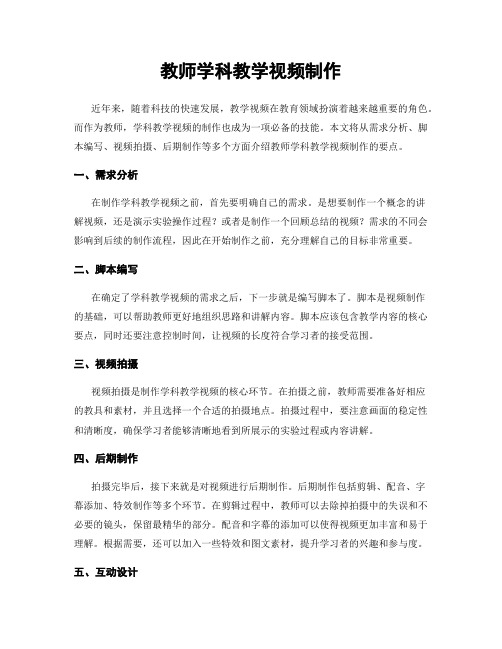
教师学科教学视频制作近年来,随着科技的快速发展,教学视频在教育领域扮演着越来越重要的角色。
而作为教师,学科教学视频的制作也成为一项必备的技能。
本文将从需求分析、脚本编写、视频拍摄、后期制作等多个方面介绍教师学科教学视频制作的要点。
一、需求分析在制作学科教学视频之前,首先要明确自己的需求。
是想要制作一个概念的讲解视频,还是演示实验操作过程?或者是制作一个回顾总结的视频?需求的不同会影响到后续的制作流程,因此在开始制作之前,充分理解自己的目标非常重要。
二、脚本编写在确定了学科教学视频的需求之后,下一步就是编写脚本了。
脚本是视频制作的基础,可以帮助教师更好地组织思路和讲解内容。
脚本应该包含教学内容的核心要点,同时还要注意控制时间,让视频的长度符合学习者的接受范围。
三、视频拍摄视频拍摄是制作学科教学视频的核心环节。
在拍摄之前,教师需要准备好相应的教具和素材,并且选择一个合适的拍摄地点。
拍摄过程中,要注意画面的稳定性和清晰度,确保学习者能够清晰地看到所展示的实验过程或内容讲解。
四、后期制作拍摄完毕后,接下来就是对视频进行后期制作。
后期制作包括剪辑、配音、字幕添加、特效制作等多个环节。
在剪辑过程中,教师可以去除掉拍摄中的失误和不必要的镜头,保留最精华的部分。
配音和字幕的添加可以使得视频更加丰富和易于理解。
根据需要,还可以加入一些特效和图文素材,提升学习者的兴趣和参与度。
五、互动设计为了提高学习者的参与度,教师还可以在学科教学视频中加入互动设计。
例如,通过提问的方式引导学习者思考,或者设置一些小测验来检验学习效果。
互动设计可以激发学习者的学习兴趣和积极性,从而提高学习效果。
六、优化播放平台制作好的学科教学视频需要有一个优化的播放平台,方便学习者进行观看和学习。
教师可以选择一些在线教育平台或者学习管理系统,将视频上传到平台上,学习者可以随时随地进行观看。
七、评估与反馈在学科教学视频制作完成后,教师需要进行评估和反馈。
教学能力大赛短视频后期制作教案
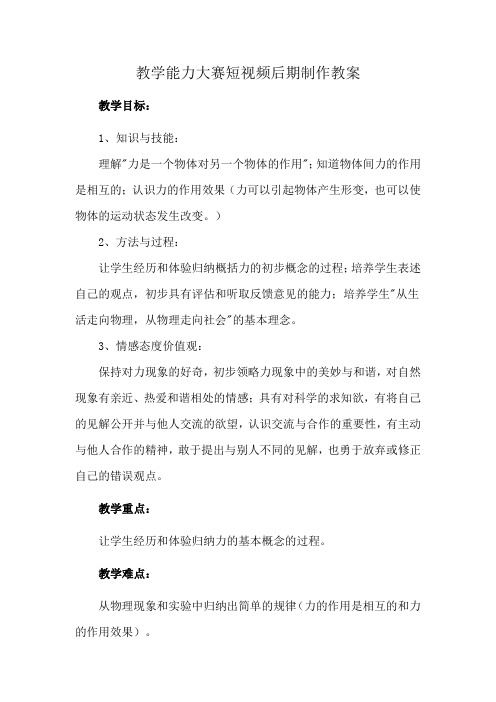
教学能力大赛短视频后期制作教案教学目标:
1、知识与技能:
理解"力是一个物体对另一个物体的作用";知道物体间力的作用是相互的;认识力的作用效果(力可以引起物体产生形变,也可以使物体的运动状态发生改变。
)
2、方法与过程:
让学生经历和体验归纳概括力的初步概念的过程;培养学生表述自己的观点,初步具有评估和听取反馈意见的能力;培养学生"从生活走向物理,从物理走向社会"的基本理念。
3、情感态度价值观:
保持对力现象的好奇,初步领略力现象中的美妙与和谐,对自然现象有亲近、热爱和谐相处的情感;具有对科学的求知欲,有将自己的见解公开并与他人交流的欲望,认识交流与合作的重要性,有主动与他人合作的精神,敢于提出与别人不同的见解,也勇于放弃或修正自己的错误观点。
教学重点:
让学生经历和体验归纳力的基本概念的过程。
教学难点:
从物理现象和实验中归纳出简单的规律(力的作用是相互的和力的作用效果)。
教学方法:
多媒体网络教室法,启发与讲解结合法。
教学过程:
一、新课引入:
多媒体展示课本图片引入课题,引起学生探究力的兴趣。
(教师讲述:在人们的生活、生产活动中及大量的自然现象中,许多都有与力有关,怎样认识力?
本节我们就来研究这个问题。
幼儿园教学视频制作指南
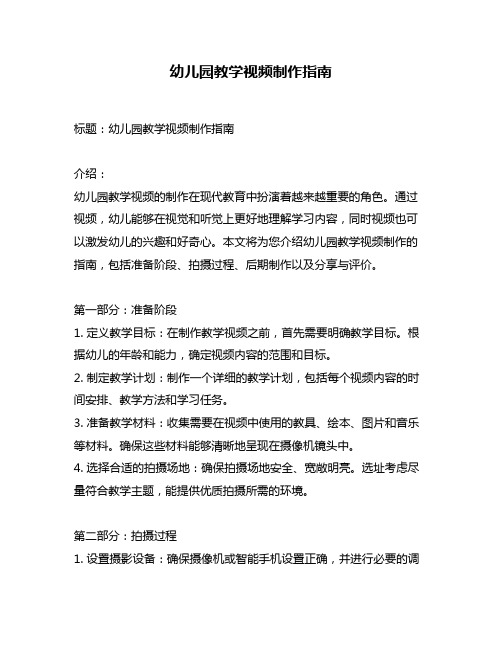
幼儿园教学视频制作指南标题:幼儿园教学视频制作指南介绍:幼儿园教学视频的制作在现代教育中扮演着越来越重要的角色。
通过视频,幼儿能够在视觉和听觉上更好地理解学习内容,同时视频也可以激发幼儿的兴趣和好奇心。
本文将为您介绍幼儿园教学视频制作的指南,包括准备阶段、拍摄过程、后期制作以及分享与评价。
第一部分:准备阶段1. 定义教学目标:在制作教学视频之前,首先需要明确教学目标。
根据幼儿的年龄和能力,确定视频内容的范围和目标。
2. 制定教学计划:制作一个详细的教学计划,包括每个视频内容的时间安排、教学方法和学习任务。
3. 准备教学材料:收集需要在视频中使用的教具、绘本、图片和音乐等材料。
确保这些材料能够清晰地呈现在摄像机镜头中。
4. 选择合适的拍摄场地:确保拍摄场地安全、宽敞明亮。
选址考虑尽量符合教学主题,能提供优质拍摄所需的环境。
第二部分:拍摄过程1. 设置摄影设备:确保摄像机或智能手机设置正确,并进行必要的调整。
确保画面稳定,声音清晰。
2. 视频拍摄角度:选择合适的拍摄角度,以便幼儿能够清晰地看到教学内容。
尝试不同的角度,例如高角度、低角度或侧面角度,以增加视觉冲击力。
3. 脚本和演示:根据教学计划,准备好脚本并按照计划进行演示。
确保语言简单明了,互动性强,吸引幼儿的注意力。
4. 使用合适的道具:准备好适合教学的道具,例如手偶、卡片、玩具等。
确保道具与教学主题相符,能够生动地展示教学内容。
第三部分:后期制作1. 视频剪辑软件选择:选择一款易于使用且功能强大的视频剪辑软件,例如iMovie、Adobe Premiere等。
在剪辑过程中,删除多余的片段,确保视频流畅。
2. 插入图文和音频效果:根据需要,添加文本、图片和音频效果,以增强教学视频的吸引力。
确保文字清晰可读,音频清晰。
3. 调整视频速度和音量:如果需要,可以调整视频的速度和音量,以适应幼儿的学习和欣赏习惯。
4. 导出并保存视频:完成后,导出视频并保存到安全的位置。
后期短视频后期制作的技巧与方法
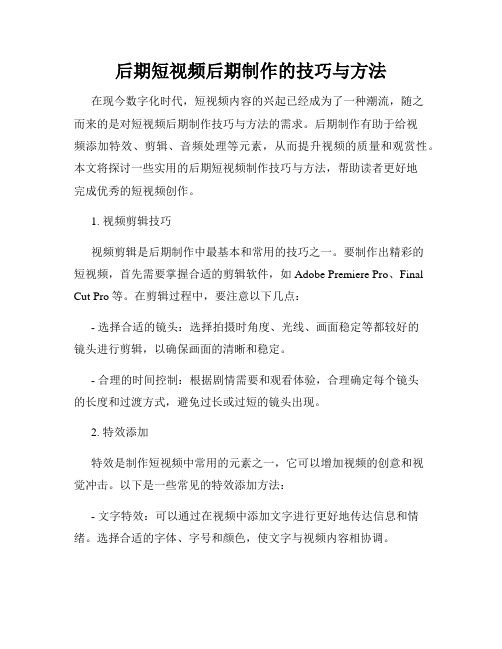
后期短视频后期制作的技巧与方法在现今数字化时代,短视频内容的兴起已经成为了一种潮流,随之而来的是对短视频后期制作技巧与方法的需求。
后期制作有助于给视频添加特效、剪辑、音频处理等元素,从而提升视频的质量和观赏性。
本文将探讨一些实用的后期短视频制作技巧与方法,帮助读者更好地完成优秀的短视频创作。
1. 视频剪辑技巧视频剪辑是后期制作中最基本和常用的技巧之一。
要制作出精彩的短视频,首先需要掌握合适的剪辑软件,如Adobe Premiere Pro、Final Cut Pro等。
在剪辑过程中,要注意以下几点:- 选择合适的镜头:选择拍摄时角度、光线、画面稳定等都较好的镜头进行剪辑,以确保画面的清晰和稳定。
- 合理的时间控制:根据剧情需要和观看体验,合理确定每个镜头的长度和过渡方式,避免过长或过短的镜头出现。
2. 特效添加特效是制作短视频中常用的元素之一,它可以增加视频的创意和视觉冲击。
以下是一些常见的特效添加方法:- 文字特效:可以通过在视频中添加文字进行更好地传达信息和情绪。
选择合适的字体、字号和颜色,使文字与视频内容相协调。
- 过渡效果:过渡效果可以使不同镜头之间的切换更加平滑,增强观看体验。
可以尝试使用淡入淡出、百叶窗、闪光等效果。
- 滤镜和调色:通过添加滤镜和调整颜色,可以使视频效果更加鲜明或营造出特定的氛围。
如黑白、明亮高饱和度等。
3. 音频处理音频是短视频中不可忽视的部分,通过合理的音频处理可以提升观影体验。
以下是一些建议:- 背景音乐:选择适合视频风格和内容的背景音乐,注意使音乐与画面相协调,避免音乐与视频内容冲突。
- 音效添加:根据视频内容和需要,可以适当添加一些音效,增加观看乐趣。
如拍摄自然风景的视频,可以添加鸟鸣声、海浪声等。
4. 转场技巧转场是指两个镜头之间的过渡。
以下是一些常用的转场技巧:- 淡入淡出:通过调整图像或颜色的透明度,使画面平缓过渡。
适用于情感转变或时间过渡等场景。
- 心形遮罩:通过添加心形遮罩层来实现镜头之间的转场效果,适用于表达爱情、浪漫等主题的视频。
《第4节 影片的后期制作》教学设计教学反思
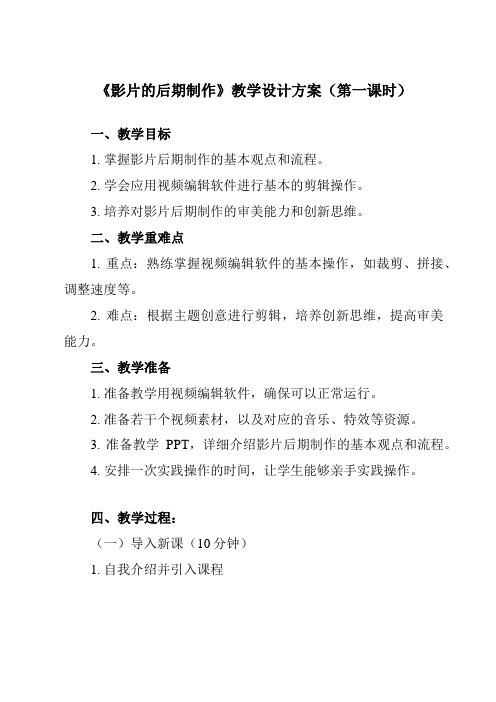
《影片的后期制作》教学设计方案(第一课时)一、教学目标1. 掌握影片后期制作的基本观点和流程。
2. 学会应用视频编辑软件进行基本的剪辑操作。
3. 培养对影片后期制作的审美能力和创新思维。
二、教学重难点1. 重点:熟练掌握视频编辑软件的基本操作,如裁剪、拼接、调整速度等。
2. 难点:根据主题创意进行剪辑,培养创新思维,提高审美能力。
三、教学准备1. 准备教学用视频编辑软件,确保可以正常运行。
2. 准备若干个视频素材,以及对应的音乐、特效等资源。
3. 准备教学PPT,详细介绍影片后期制作的基本观点和流程。
4. 安排一次实践操作的时间,让学生能够亲手实践操作。
四、教学过程:(一)导入新课(10分钟)1. 自我介绍并引入课程教师自我介绍,并展示一些学生熟悉的影片片段,引导学生思考影片制作的过程和需要的知识技能,激发学生对本课程的兴趣。
2. 展示教学目标教师展示本节课的教学目标,让学生明确学习任务。
(二)新课教学(30分钟)1. 影片制作基础知识讲解教师讲解影片制作的基本观点,如影片长度、时间、帧等观点,为后续教学打下基础。
2. 导入课程素材教师展示本节课需要用到的素材,如视频、图片、音乐等,让学生熟悉素材内容。
3. 任务分解与操作演示教师根据教学大纲要求,将任务分解为若干个小任务,并进行操作演示。
在演示过程中,教师强调影片制作中的关键点和注意事项。
4. 学生操作实践学生根据教师的演示和指导,进行自主操作和实践,完成小任务,掌握影片制作的基本技能。
教师巡回指导,及时发现和解决学生遇到的问题。
(三)作品展示与评判(15分钟)1. 学生作品展示学生展示自己的作品,并简单介绍作品内容、制作过程和心得体会。
2. 评判与反馈教师和其他学生进行评判和反馈,指出作品的优点和不足,并提出改进意见和建议。
同时,教师也要对学生的表现给予必定和鼓励。
(四)小结与作业(5分钟)1. 小结本节课内容教师对本节课的内容进行总结,强调重点和难点。
短视频后期制作技巧让你的视频更加精彩

短视频后期制作技巧让你的视频更加精彩在当今数字时代,短视频已成为一种广泛流行的表达方式。
通过简洁犀利的形式,短视频给观众带来了独特的视听体验。
然而,要想制作出令人难忘的短视频作品,并使其更加精彩,后期制作技巧是至关重要的。
本文将向读者介绍一些短视频后期制作的技巧,帮助您打造出更加精彩的短视频作品。
一、音频处理技巧在制作短视频时,音频是一个不可忽视的因素。
好的音频可以为视频增添情感和氛围,提升整体观赏体验。
以下是几种常见的音频处理技巧:1.音量调节:确保视频中的背景音乐、配音以及其他音效的音量合理,以避免过大或过小的情况。
平衡各种音频元素的音量,使其相辅相成。
2.降噪处理:当视频中存在噪音时,可以使用降噪软件或插件进行处理,提高音频的清晰度和质量。
3.音频剪辑:根据视频的需要,对音频进行剪辑,切除不必要的部分,使其与视频画面更加协调和谐。
二、视频剪辑技巧视频剪辑是短视频后期制作的核心环节之一,合理选择剪辑软件并掌握基本的剪辑技巧可以让您的视频更加精彩。
以下是一些视频剪辑技巧的介绍:1.剪辑软件选择:市面上有许多专业的视频剪辑软件可供选择,如Adobe Premiere Pro、Final Cut Pro等。
根据个人需求和操作习惯,选择适合自己的软件。
2.剪辑节奏把握:根据短视频的主题和风格,合理把握视频的剪辑节奏,使剪辑过程更加紧凑和流畅。
避免过长或过短的片段,力求画面转换自然顺畅。
3.过渡效果运用:在剪辑视频片段之间,运用合适的过渡效果可以使画面转换更加自然,并增加观众的视觉享受。
常见的过渡效果包括淡入淡出、百叶窗、风格化切换等。
三、调色技巧调色是短视频后期制作中的重要环节之一,适当的调色可以增强视频的氛围和表现力。
以下是一些常用的调色技巧:1.颜色校正:根据视频的主题和风格,对整体画面进行颜色校正,使其更加饱满、生动。
2.色彩搭配:选择合适的色彩搭配方案,使画面整体更加和谐统一。
可以利用调色软件的色轮工具进行颜色搭配。
如何利用媒体技术制作优质的教学视频
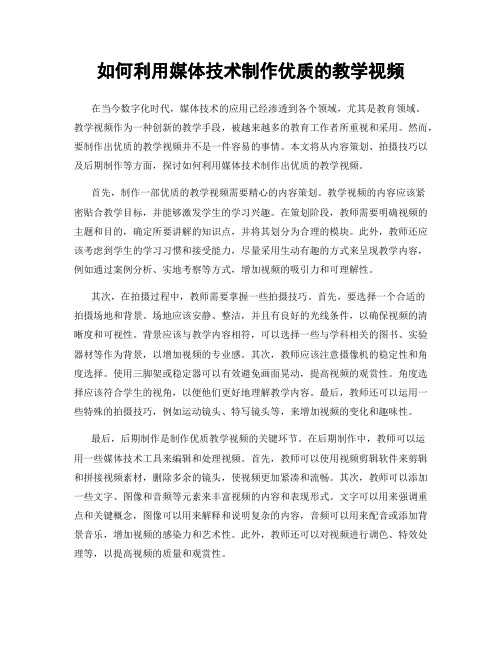
如何利用媒体技术制作优质的教学视频在当今数字化时代,媒体技术的应用已经渗透到各个领域,尤其是教育领域。
教学视频作为一种创新的教学手段,被越来越多的教育工作者所重视和采用。
然而,要制作出优质的教学视频并不是一件容易的事情。
本文将从内容策划、拍摄技巧以及后期制作等方面,探讨如何利用媒体技术制作出优质的教学视频。
首先,制作一部优质的教学视频需要精心的内容策划。
教学视频的内容应该紧密贴合教学目标,并能够激发学生的学习兴趣。
在策划阶段,教师需要明确视频的主题和目的,确定所要讲解的知识点,并将其划分为合理的模块。
此外,教师还应该考虑到学生的学习习惯和接受能力,尽量采用生动有趣的方式来呈现教学内容,例如通过案例分析、实地考察等方式,增加视频的吸引力和可理解性。
其次,在拍摄过程中,教师需要掌握一些拍摄技巧。
首先,要选择一个合适的拍摄场地和背景。
场地应该安静、整洁,并且有良好的光线条件,以确保视频的清晰度和可视性。
背景应该与教学内容相符,可以选择一些与学科相关的图书、实验器材等作为背景,以增加视频的专业感。
其次,教师应该注意摄像机的稳定性和角度选择。
使用三脚架或稳定器可以有效避免画面晃动,提高视频的观赏性。
角度选择应该符合学生的视角,以便他们更好地理解教学内容。
最后,教师还可以运用一些特殊的拍摄技巧,例如运动镜头、特写镜头等,来增加视频的变化和趣味性。
最后,后期制作是制作优质教学视频的关键环节。
在后期制作中,教师可以运用一些媒体技术工具来编辑和处理视频。
首先,教师可以使用视频剪辑软件来剪辑和拼接视频素材,删除多余的镜头,使视频更加紧凑和流畅。
其次,教师可以添加一些文字、图像和音频等元素来丰富视频的内容和表现形式。
文字可以用来强调重点和关键概念,图像可以用来解释和说明复杂的内容,音频可以用来配音或添加背景音乐,增加视频的感染力和艺术性。
此外,教师还可以对视频进行调色、特效处理等,以提高视频的质量和观赏性。
总之,制作优质的教学视频需要教师在内容策划、拍摄技巧以及后期制作等方面的综合能力。
影视剪辑后期教学大纲
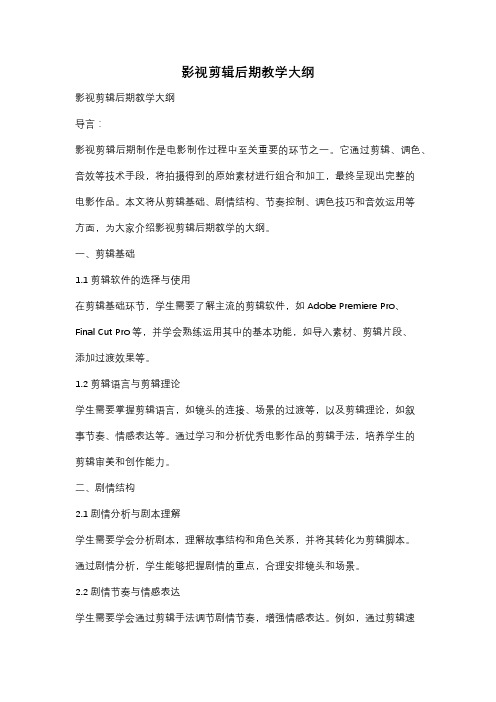
影视剪辑后期教学大纲影视剪辑后期教学大纲导言:影视剪辑后期制作是电影制作过程中至关重要的环节之一。
它通过剪辑、调色、音效等技术手段,将拍摄得到的原始素材进行组合和加工,最终呈现出完整的电影作品。
本文将从剪辑基础、剧情结构、节奏控制、调色技巧和音效运用等方面,为大家介绍影视剪辑后期教学的大纲。
一、剪辑基础1.1 剪辑软件的选择与使用在剪辑基础环节,学生需要了解主流的剪辑软件,如Adobe Premiere Pro、Final Cut Pro等,并学会熟练运用其中的基本功能,如导入素材、剪辑片段、添加过渡效果等。
1.2 剪辑语言与剪辑理论学生需要掌握剪辑语言,如镜头的连接、场景的过渡等,以及剪辑理论,如叙事节奏、情感表达等。
通过学习和分析优秀电影作品的剪辑手法,培养学生的剪辑审美和创作能力。
二、剧情结构2.1 剧情分析与剧本理解学生需要学会分析剧本,理解故事结构和角色关系,并将其转化为剪辑脚本。
通过剧情分析,学生能够把握剧情的重点,合理安排镜头和场景。
2.2 剧情节奏与情感表达学生需要学会通过剪辑手法调节剧情节奏,增强情感表达。
例如,通过剪辑速度的变化、镜头的切换等手法,来表现紧张、悬疑、喜怒哀乐等不同情感。
三、节奏控制3.1 节奏感的培养学生需要通过大量的练习,培养对音乐、画面和剪辑节奏的感知能力。
通过剪辑音乐视频、广告片等作品,锻炼学生的节奏感,并提高剪辑的准确性和流畅度。
3.2 节奏调整与节奏变化学生需要学会对剪辑素材进行节奏调整,使得画面与音乐或音效更加协调。
同时,学生还需要掌握节奏变化的技巧,如加速、减速、停顿等,以增强剧情的张力和变化。
四、调色技巧4.1 调色理论与色彩搭配学生需要学习调色理论,了解不同色彩的表达方式和情感内涵。
同时,学生还需要学会合理搭配色彩,通过调整亮度、对比度、色调等参数,增强画面的表现力。
4.2 调色风格与表现手法学生需要学会运用不同的调色风格和表现手法,以适应不同影片的需求。
- 1、下载文档前请自行甄别文档内容的完整性,平台不提供额外的编辑、内容补充、找答案等附加服务。
- 2、"仅部分预览"的文档,不可在线预览部分如存在完整性等问题,可反馈申请退款(可完整预览的文档不适用该条件!)。
- 3、如文档侵犯您的权益,请联系客服反馈,我们会尽快为您处理(人工客服工作时间:9:00-18:30)。
教学视频的后期制作(教学设计)
旬阳县城关第二小学王太壮
背景:近年来随着新一轮课程改革的实施,教学视频作为一种最直观的教学资源在学校教学研究、资源建设、教师成长等方面有着重要的地位和不可替代的作用。
尤其是在当前信息技术日趋成熟和普及的背景下,微课、翻转课堂等新的教学模式、各级各类优质课评比、远程培训、网络研修等教育教学活动,都对教学视频的制作技术和质量提出更高的要求。
那么掌握一种简单实用的视频处理软件的应用技术,就成为了广大一线教师的迫切需求。
教学目标:
1、通过观看讲解过程的视频,让学习者初步了解视频制作的过程。
2、通过观看讲解过程的视频,让学习者初步掌握视频剪辑的方法,会插入图片片头,会插入简单的特效,会以常用格式输出视频,会保存和打开工程。
3、通过学习,激发学习者对教学视频制作的兴趣,提高自身的信息技术水平,加强自身的信息素养。
教学准备:
多媒体电脑;EDIUS 软件;ppt;视频;图片资料等。
教学时间:
8—10分钟。
教学过程(讲解过程):
尊敬的各位评委,各位老师,大家好,今天我将从如何运用EDIUS 视频编辑软件进行《教学视频的后期制作》和大家做以简单交流,请大家予以指导。
下面我以旬阳县城关二小“六一班四字童谣朗诵”的
后期制作过程为例进行介绍。
前期准备
首先我们要做以下前期准备工作:
一、配置较高的多媒体电脑一台。
二、安装EDIUS 6软件
三、准备素材:相关视频和图片。
制作视频
一、启动软件,认识EDIUS 6窗口
首先我们需要启动EDIUS 6软件(EDIUS是一款功能强大、操作简便,而且非常专业的非线性视频处理软件),然后选择新建工程,接着设置工程的名称,以及保存位置等信息然后在预设列表中选择SD。
这样就启动了EDIUS6的基本窗口界面,界面的顶端是标题栏,再往下是菜单栏。
正中间的窗口是视频展示窗口,在这里显示正在编辑的素材,以及当前显示位置的时间点。
视频展示窗口下方有一些常用快捷按钮。
再往下是编辑轨道,V轨道是纯视频轨道,可以在上面添加无声的视频素材,V A轨道是视音频轨道,A轨道是音频轨道,T 轨道是字幕轨道。
界面的右边是素材、特效以及视频序列面板。
二、添加素材。
窗口的基本布局就简单介绍到这里,接下来要做的是添加素材到素材面板,方法是双击素材面板,可以看到有一个对话框出现。
在这里找到素材存放的位置,选择所要添加的素材,点击确定,把素材添
加到了素材面板。
三、剪辑视频。
素材添加完成后,接下来需要在编辑轨道上以对素材进行编辑,首先把六一班四字童谣朗诵视频素材拖动到V A轨道上,一直拖到头,接下来需要对视屏进行浏览,在浏览的过程中对视频需要保留的部分我们要记下它的开始和结束时间点,然后拖动标记线到记录的时间点上,大家可以看见这个朗诵开始的精确时间是4秒14,把标记线拖到这里,然后把输入法切换到英文输入状态下按C键进行分切,分切之后,大家可以看到这段视频被切成了两部分,由于第一部分内容是我们不需要的,需要删除,那么有两种方法,第一种方法单击选中该段视频,按删除键删除,第二种方法,在该段视频上右击,找到删除菜单删除。
用同样的方法我们可以继续剪掉视频其它不需要的部分。
四、制作片头。
这样视频的主要内容就剪辑好了,为了让视频更加完美,我们可以给它加上片头,添加片头也有两种方法,一种是字幕片头,大家注意在这里有一个添加字幕的快捷图标,点开下拉菜单可以看见有以下菜单:在T1轨道上创建字幕,在视频轨道上创建字幕等可供我们选择。
另一种方法是图片片头,也就是把我们提前做好的图片插入到视频的最前面当做片头,我们可以直接把图片拖过来拖到视频的最前面,然后在图片上右击设置图片的播放时间。
片头一般设置为3-5秒左右比较合适。
五、添加特效。
这样一个完整的视频就做好了,但是如果想让视频的片头和朗诵之间切换更加自然生动,我们还需要给片头加上特效。
先选中片头,然后单击素材库下方特效按钮切换到特效面板,这里有很多特效,选择一种,再在右边的弹出菜单中选择添加到素材出点。
这样视频编辑就算完成了,现在我们把标记线移到开头来浏览一遍。
六、输出视频。
编辑完成之后我们还需要将编辑好的视频输出到文件进行保存,在视频展示窗口的右下方有一个输出的快捷图标,点开下拉菜单选择输出到文件,在弹出的对话框里选择输出的格式,然后确定输出,接着又弹出一个对话框,在这里需要选择输出的文件夹以及填写输出的文件名然后确定,视频就开始输出。
八、保存工程。
输出完成后我们还需要对工程进行保存,以便下次修改。
方法是单击视频展示窗口左下方的保存工程按钮。
在菜单栏里也可以找到保存菜单。
保存完以后退出EDIUS 6程序。
结束语
以上就是运用EDIUS视频处理软件进行教学视频后期制作的简单过程,有说的不到之处,请各位专家评委和在座的各位老师予以指正。
